日期:2021-11-17 06:40:14作者:转换达人图片:未知人气:+
大家都知道证件照通常有红、白、蓝3种底色,各个场合要求的证件照底色不一样,每次去重拍的话很浪费,那么接下来小编教大家一招,不用任何修图软件,用Excel更换证件照红、白、蓝3种底色,超简单哦,关键是以后不用花冤枉钱啦。
先给大家看一下效果图:
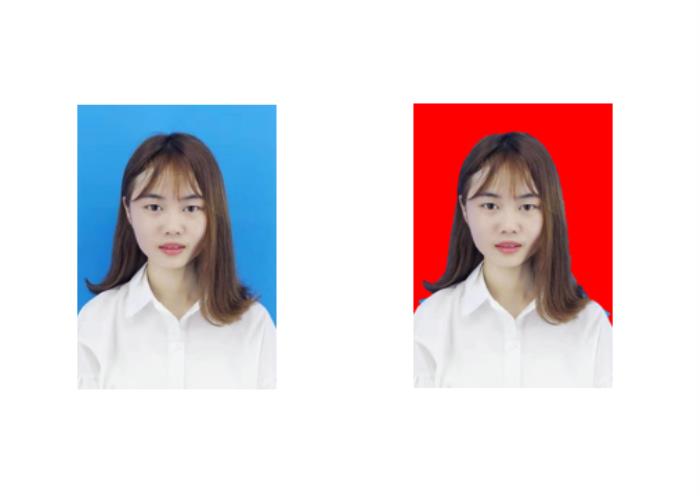
具体操作步骤:
1. 打开Excel表格,插入一张需要更改颜色的证件照。
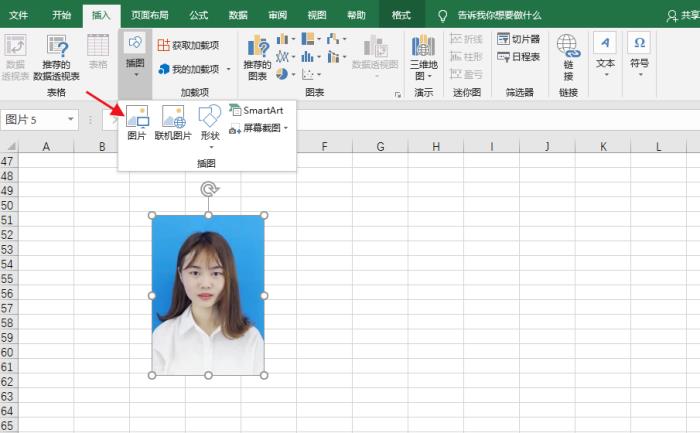
2. 点击图片——格式工具,在最左边有一个“删除背景”功能,点击这个功能,然后把边框拉到边缘,框住想要保留的元素,就会进入到标记页面,标记想要保留的区域,保存更改即可。
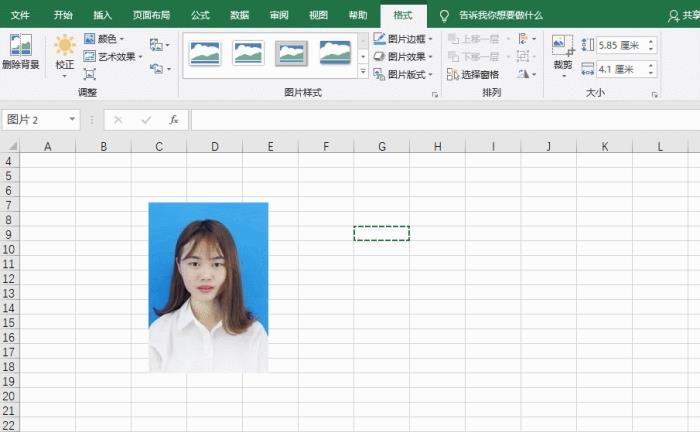
3. 点击图片,鼠标右键“设置单元格式”,然后点击——填充——纯色填充——填充为“红色”就OK啦。
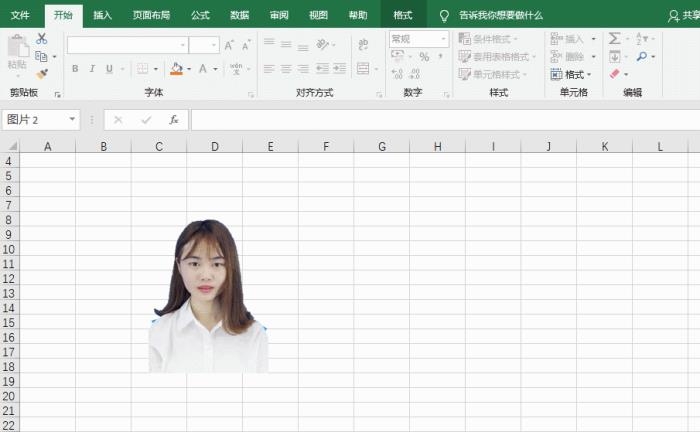
怎么样?是不是很简单,就算你不会用修图软件,也没关系,用Excel随意更改证件照底色,不仅不用花冤枉钱重拍证件照,还很方便呢,感兴趣的自己也去动手试一试吧。
本站所发布的文字与图片素材为非商业目的改编或整理,版权归原作者所有,如侵权或涉及违法,请联系我们删除,如需转载请保留原文地址:http://www.gzkyz.com.cn/article/156651.html

转换达人
倾诉你的情感,分享属于你们的故事 Copyright 2005-2020 www.gzkyz.com.cn 【可可情感网】 版权所有 |  湘ICP备20010517号-4
湘ICP备20010517号-4
声明: 湖南华崛信息科技有限公司,部分信息与图片素材来源于互联网,如内容侵权与违规,请与本站联系,将在三个工作日内处理,互联网不良信息举报邮箱:*****@qq.com